Qua một thời gian dài sử dụng, có nhiều file bạn xóa sẽ lưu trữ trong Recycle Bin trên Windows 10, tùy thuộc vào kích thước và số lượng file nó sẽ chiếm khá nhiều tài nguyên của hệ thống.
Thông thường bạn sẽ vào Recycle Bin trên Windows 10 chọn Empty Recycle Bin để xóa chúng đi, tuy nhiên cách này khá thủ công và mất nhiều thời gian. Thay vào đó bạn có thể thiết lập tự động xóa file Recycle Bin Windows 10 sau 30 ngày.

Trên Windows 10 sẽ có tùy chọn để người dùng có thể dễ dàng thiết lập tự động xóa các file cũ, tập tin rác trong Recycle Bin sau 30 ngày. Với tùy chọn này, nếu xóa 1 file vào Recycle Bin, sau 30 ngày file đó sẽ tự động bị xóa khỏi Recycle Bin.
Để bật tính năng này của Windows 10 bạn cần phải thao tác theo các bước sau:
Bước 1: Mở ứng dụng Settings. Sau đó tìm và chọn System =>Storage.
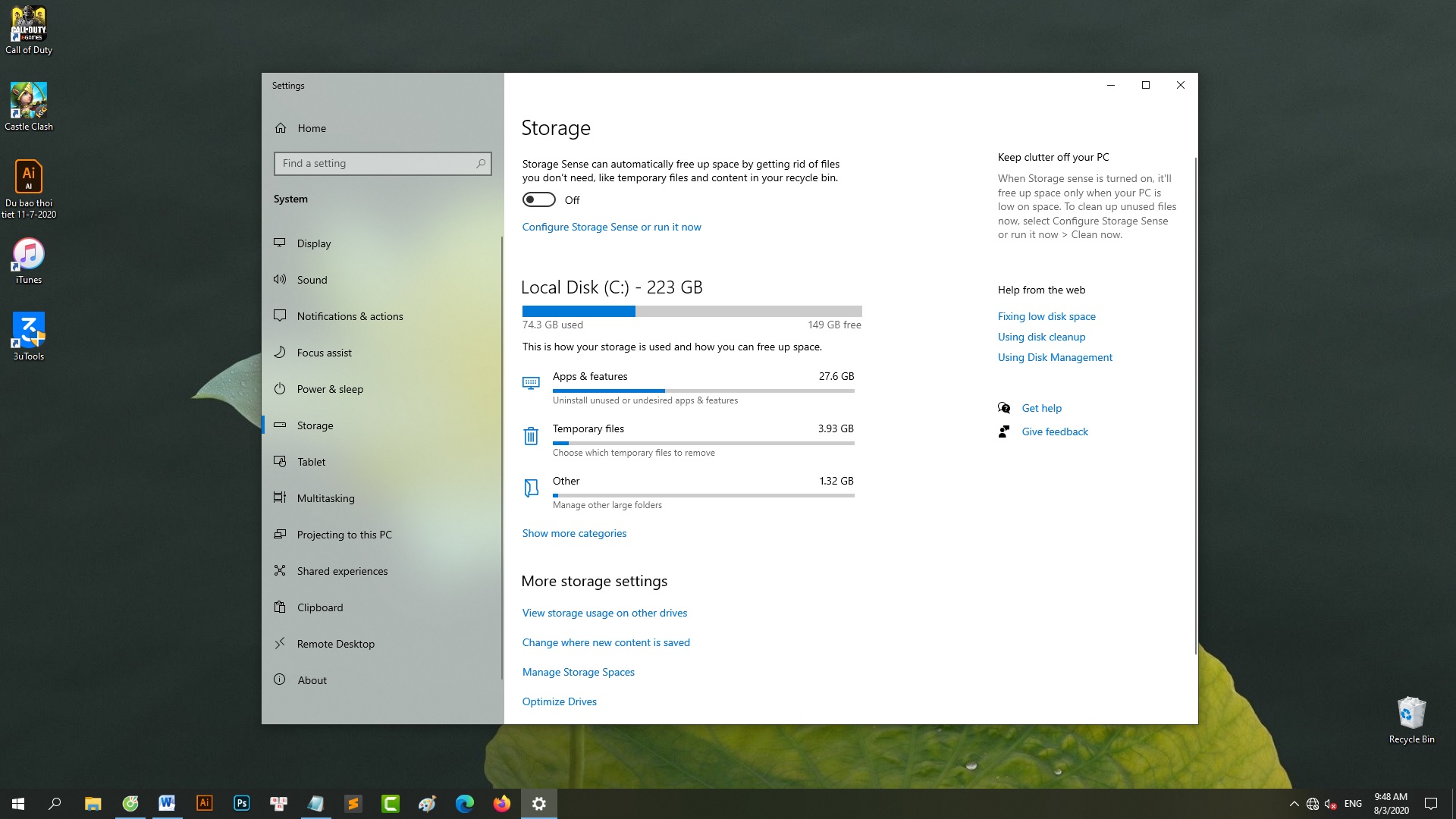
Bước 2: Tại mục Storage sense, kích hoạt tính năng Storage sense. Tiếp theo click chọn link Change how we free up space.
Bước 3: Trên cửa sổ Change how we free up space, kích hoạt tùy chọn Delete files that have been in the recycle bin for over 30 days để bật chức năng tự động xoá file Recycle Bin Windows 10 sau 30 ngày.
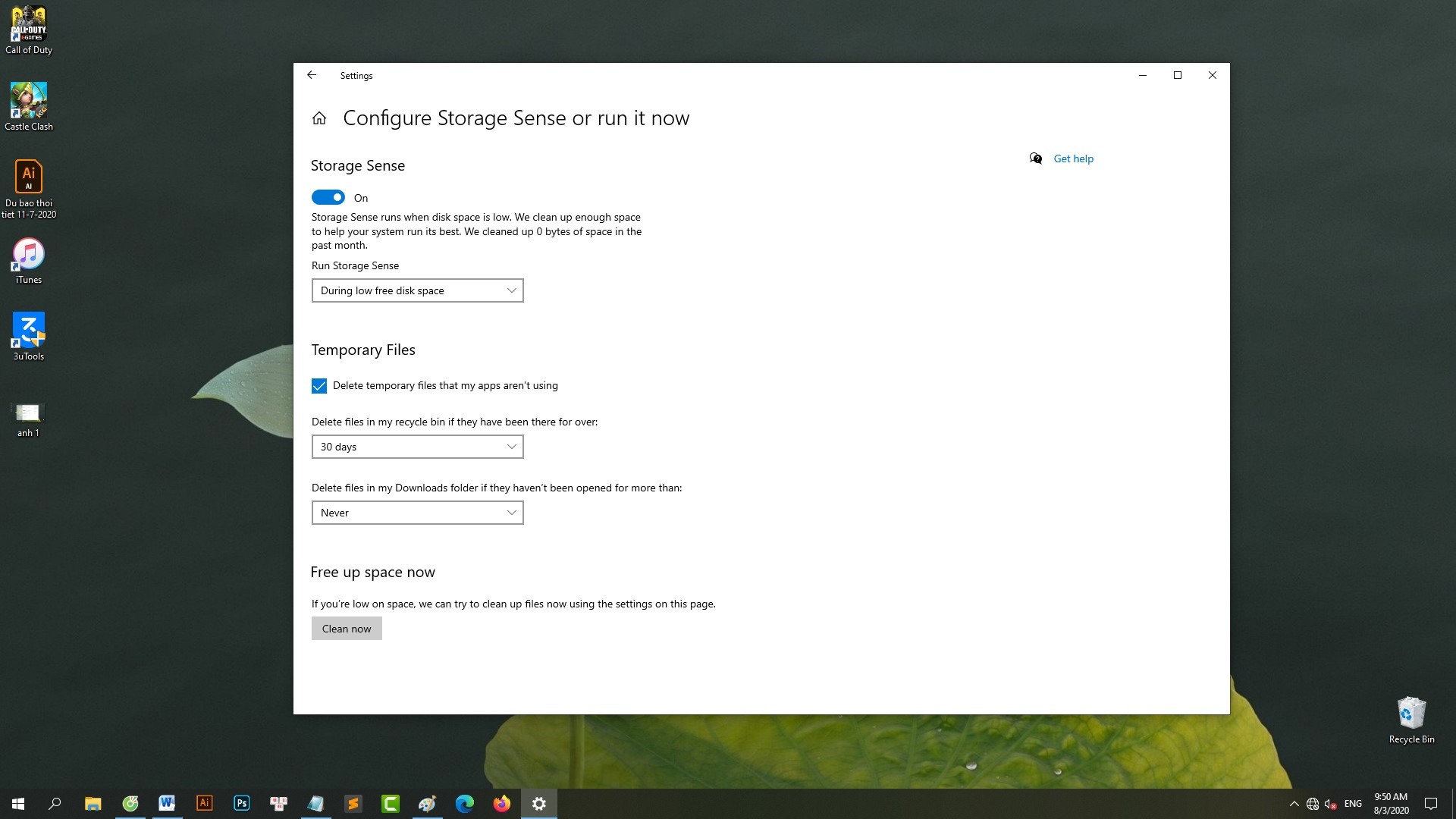
Lưu ý: Là ngay dòng Delete files in my Downloads folder if they haven’t been opened for more than, nếu không thấy thì nhấp chuột chọn chữ Never nhé. Đây là tùy chọn để tự động xóa file trong mục dowloads, tranh nhưng file dowload quan trọng bạn chưa kịp lưu mà bị hệ thống xóa mất. Sau khi thiết lập tính năng này, máy tính của bạn sẽ tự động xóa file Recycle Bin Windows 10 sau 30 ngày.
Chúc các bạn thành công!
Thế Hiệp (Tổng hợp)


